爱思助手要怎么使用 爱思助手使用步骤
爱思助手是一款能够帮助我们轻松管理手机、平板里的照片、音乐、铃声、通讯录、短信等的工具,还可以帮助手机刷机等,但是有用户在下载安装爱思助手之后,却不大清楚要怎么使用,针对这个问题,现在就给大家带来爱思助手使用步骤供大家参考吧。
方法如下:
第一步、下载安装爱思远程助手
安装完毕后,桌面会显示如下图标。
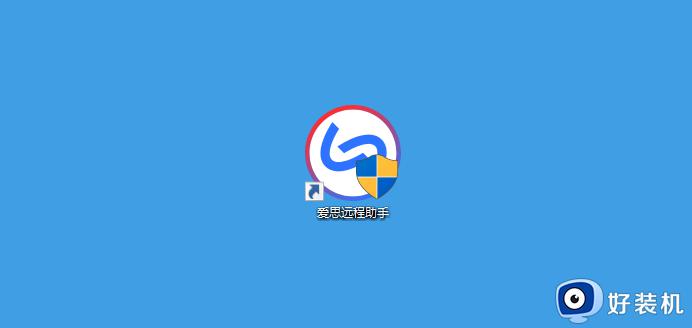
第二步、打开爱思远程助手
下载安装后,打开软件会显示如下界面。
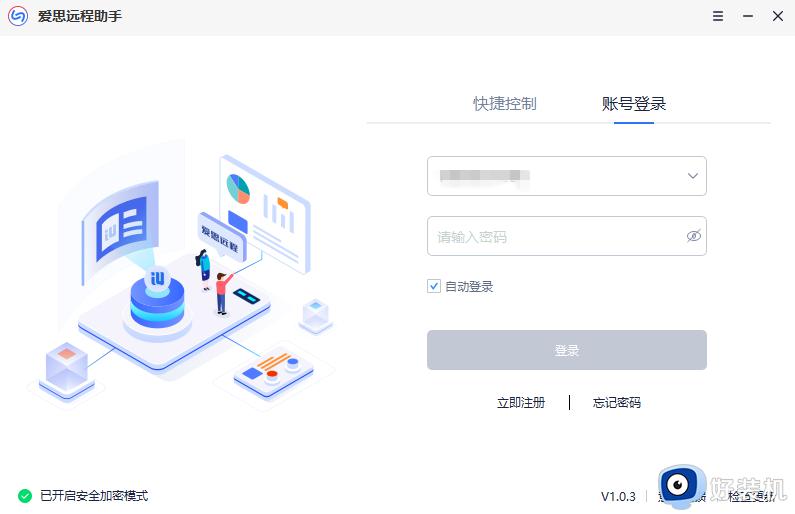
第三步、登录
填写账号密码登录。
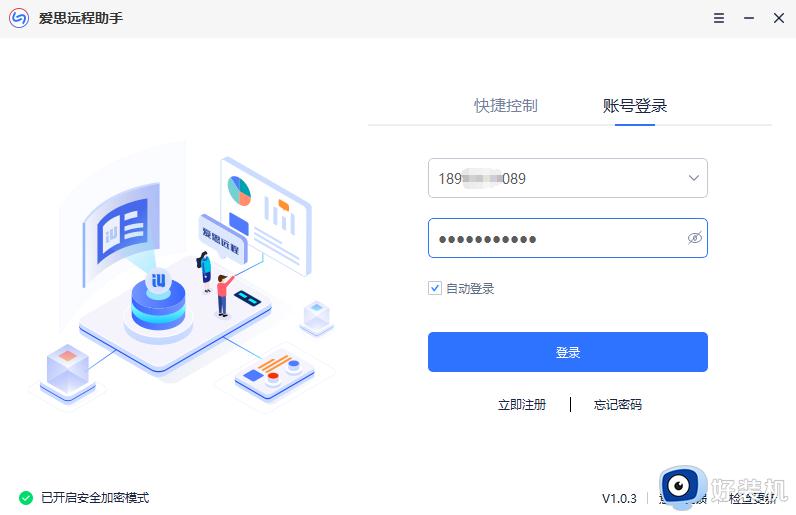
没有账号,可免费注册一个。
第四步、通过两种方式去远程控制其他设备
第一种:快捷发起远程协助方式,直接填写对方主机设备码和验证码。
只需要对方提供主机设备码和随机验证码即可进行远程控制。(对方也需要下载爱思远程助手软件才可以进行远程控制)
点击远程其他设备,填写另一台主机主机设备码和验证码,即可发起远程。
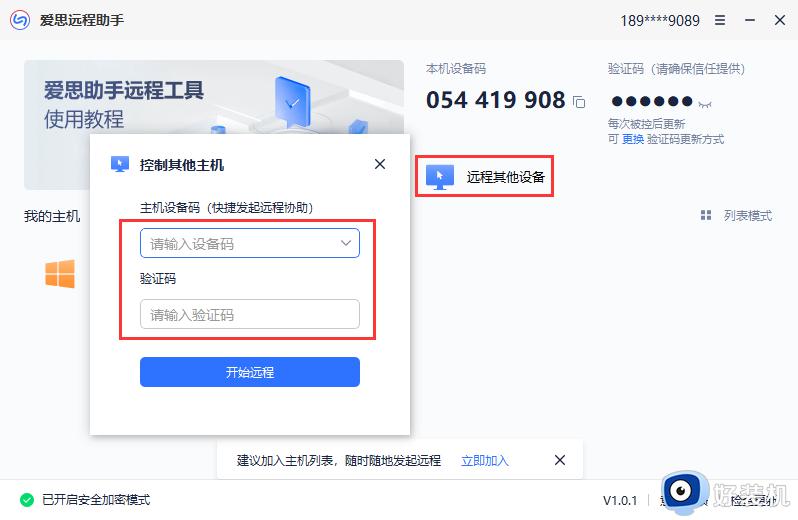
第二种远程方式即同账号登录不同设备,对另一台设备进行远程控制。
进入页面,点击加入列表。
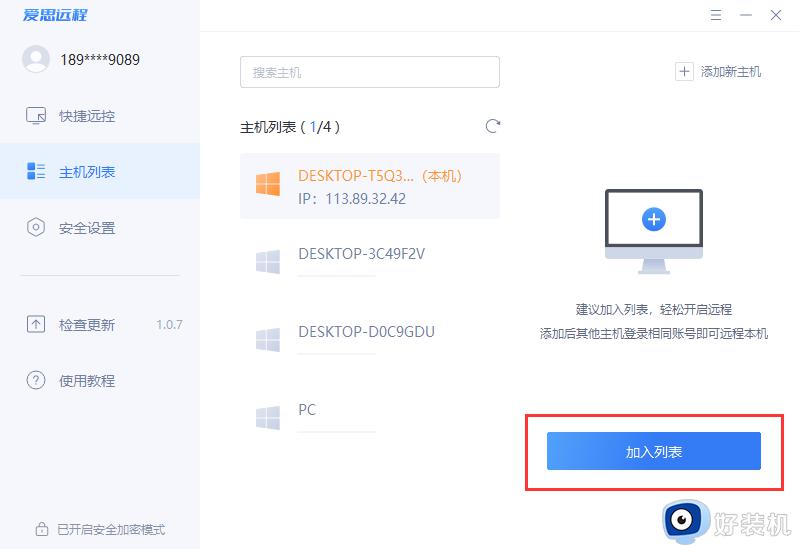
点击加入列表后,页面会出现一个弹窗,选择系统账号密码或者是爱思远程密码。
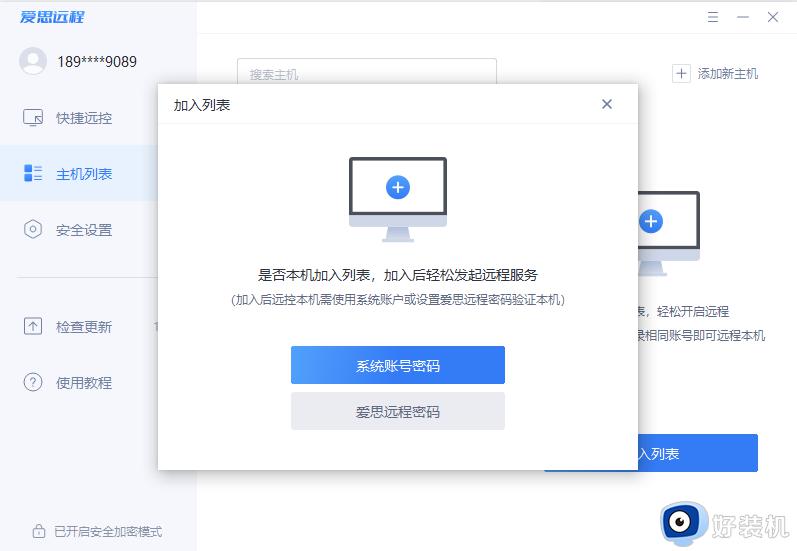
加入成功后,方便随时随地发起远程。
当几台设备都登录同一个爱思远程助手账号,设备列表就会显示出来。(如果本机已经加入列表后,但是登陆的时候没有勾选自动登录。那么退出后,本机将不再列表内显示,将自动解除绑定,需要下次再手动绑定)
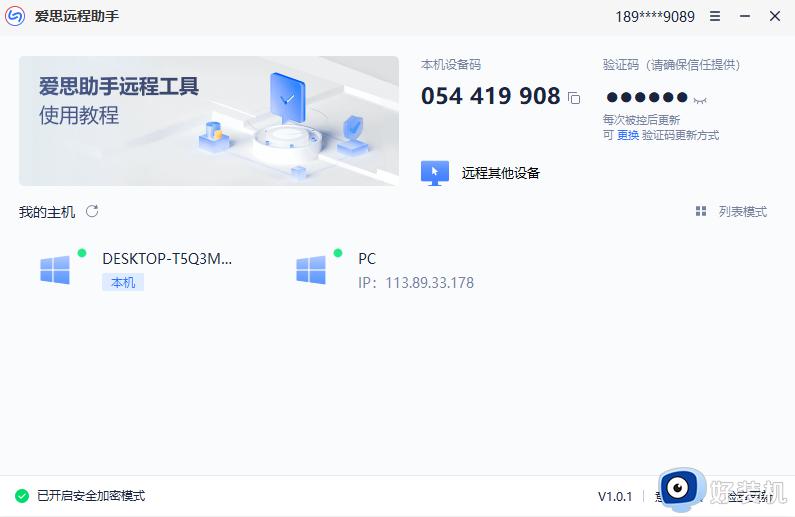
列表内设备也可以通过自定义安全访问密码来进行安全验证登录。
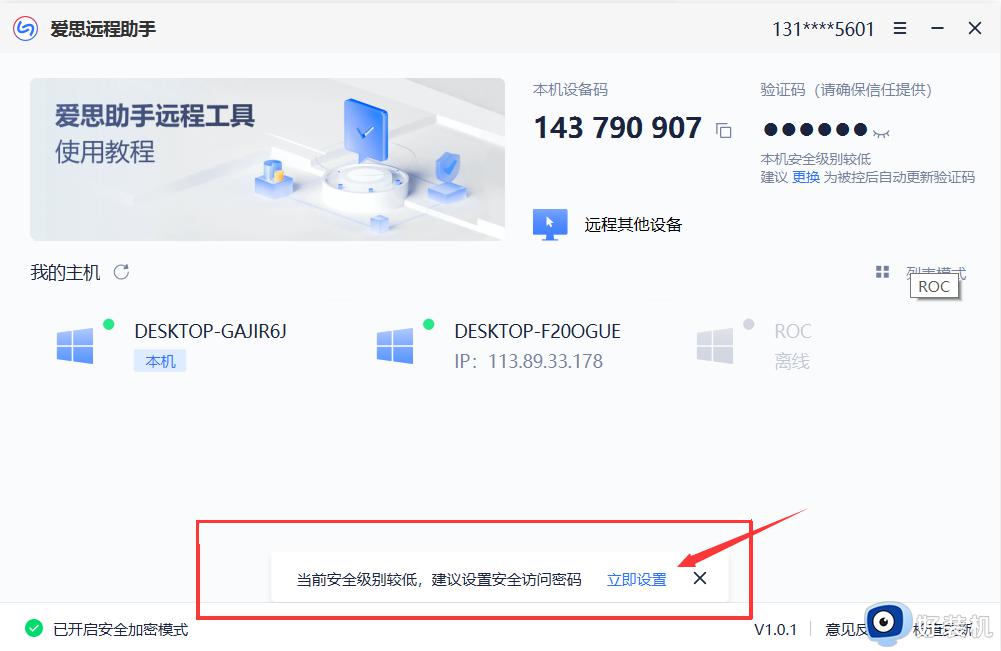
点击立即设置,即可设置自定义安全访问密码。
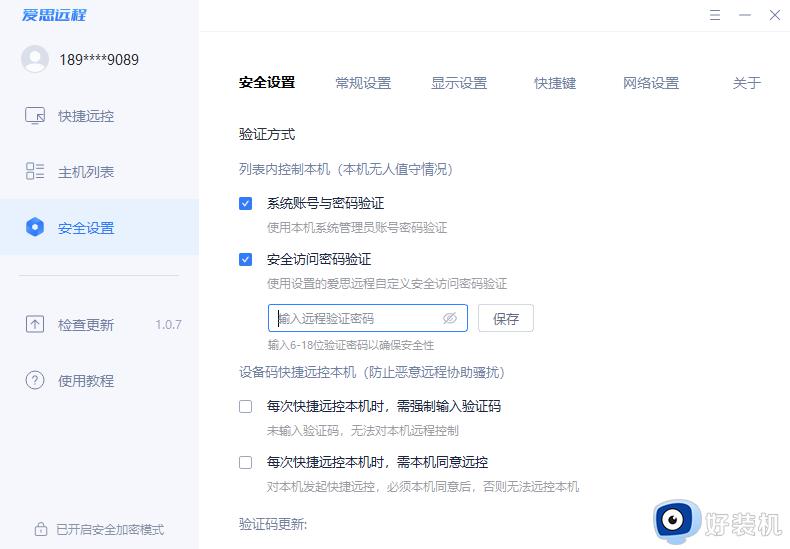
特别注意:在主机上登录账号并添加到本机,即视为主机对当前账号授予远程权限。则账号在其他主机登录后即可进行远程操作。
点击 远程控制,接着输入对方window 管理员账户名和密码。(为了保护你的隐私安全,如果你系统账户没有密码,建议设置密码)
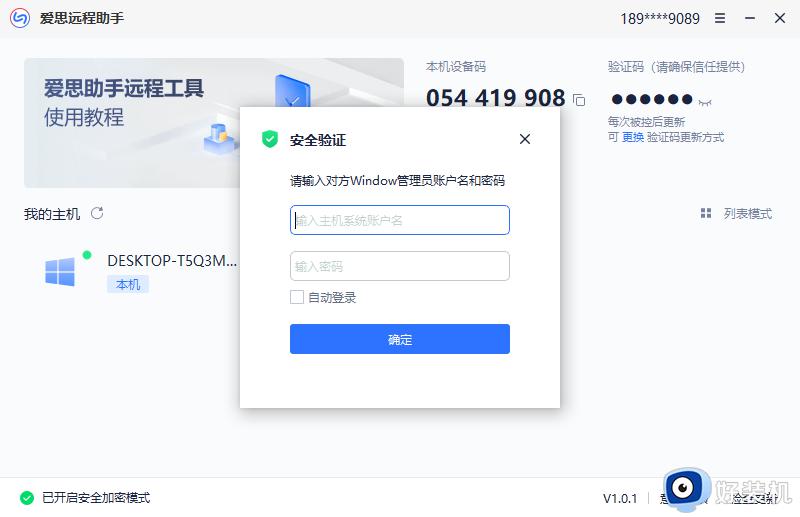
也可以使用设置好的的自定义安全访问密码进行登录验证。
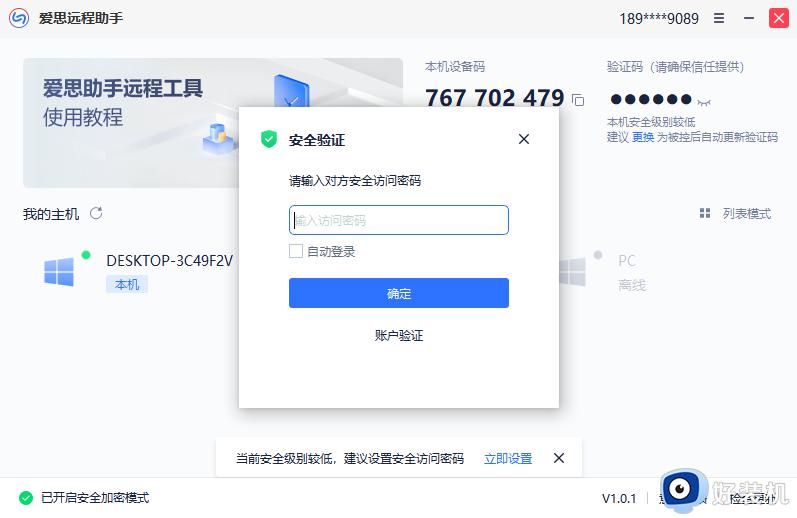
输入账户名密码 / 安全访问密码 后,远程成功。
第五步、远程控制后操作
远程控制电脑时,电脑屏幕正上方会显示如下基础功能:

以上给大家讲解的便是爱思助手要怎么使用的详细内容,大家可以学习上面的方法来达到自己的一些使用需求,相信能够帮助到大家。
爱思助手要怎么使用 爱思助手使用步骤相关教程
- MindMaster源文件的导出方式 MindMaster导出源文件的步骤
- 手机hd怎么关闭 手机hd图标什么意思啊怎么关闭
- wps思维导图创建 wps思维导图教程视频
- 小米小爱音箱怎么连接手机 小米小爱音箱和手机连接的步骤
- pp助手突然不能导入音乐怎么解决 pp助手无法导入音乐解决方法
- 网易有爱团队框架怎么取消 网易有爱去掉团队框架的步骤
- wps怎么做思维导图 wps上如何做思维导图
- WPS电子思维导图制作教程 WPS电子思维导图怎么使用
- 小爱音箱怎么连接蓝牙 小爱音箱连接手机蓝牙的图文教程
- xbox退出游戏按什么键 xbox手柄按哪个键退出游戏
- 电脑无法播放mp4视频怎么办 电脑播放不了mp4格式视频如何解决
- 电脑文件如何彻底删除干净 电脑怎样彻底删除文件
- 电脑文件如何传到手机上面 怎么将电脑上的文件传到手机
- 电脑嗡嗡响声音很大怎么办 音箱电流声怎么消除嗡嗡声
- 电脑我的世界怎么下载?我的世界电脑版下载教程
- 电脑无法打开网页但是网络能用怎么回事 电脑有网但是打不开网页如何解决
电脑常见问题推荐
- 1 b660支持多少内存频率 b660主板支持内存频率多少
- 2 alt+tab不能直接切换怎么办 Alt+Tab不能正常切换窗口如何解决
- 3 vep格式用什么播放器 vep格式视频文件用什么软件打开
- 4 cad2022安装激活教程 cad2022如何安装并激活
- 5 电脑蓝屏无法正常启动怎么恢复?电脑蓝屏不能正常启动如何解决
- 6 nvidia geforce exerience出错怎么办 英伟达geforce experience错误代码如何解决
- 7 电脑为什么会自动安装一些垃圾软件 如何防止电脑自动安装流氓软件
- 8 creo3.0安装教程 creo3.0如何安装
- 9 cad左键选择不是矩形怎么办 CAD选择框不是矩形的解决方法
- 10 spooler服务自动关闭怎么办 Print Spooler服务总是自动停止如何处理
